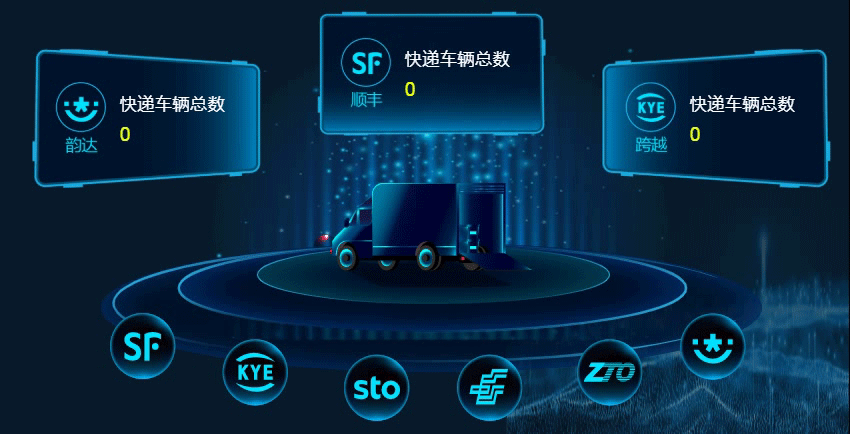如何用photoshop 把视频MP4格式转换成GIF图片
1.以我的Photoshop为例,我的版本是Photoshop cs6

2.在 文件 下拉菜单下找到 导入 →视频帧到图层

3.在弹出的窗口中选择提前准备好的视频,然后会弹出一个窗口要求选择
需要制作的范围,要是全部的话就选从开始到结束
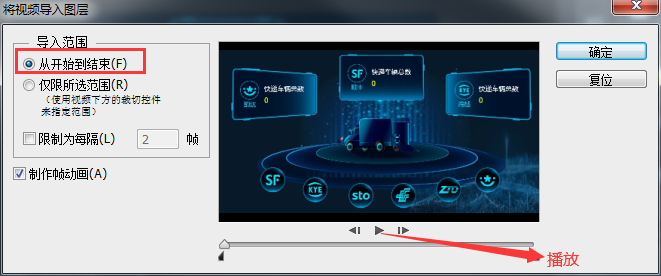
4.一般视频拍摄画面会比较大 会造成产生的gif图非常大,需要调整一下图像大小
图像菜单下选择图像大小,只更改宽度就可以了,更改到自己觉得合适的大小
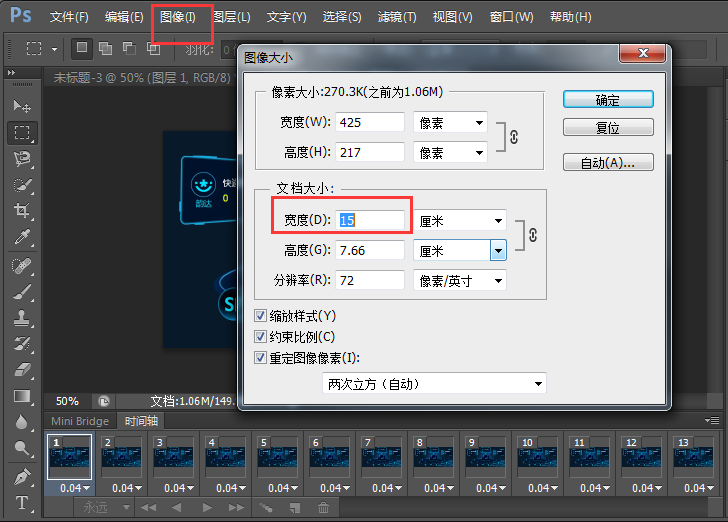
5.按一下播放键 看下图片播放速度是否合适,如果不合适需要调整播放速度
( 图中圆圈里的0.04代表播放速度 )
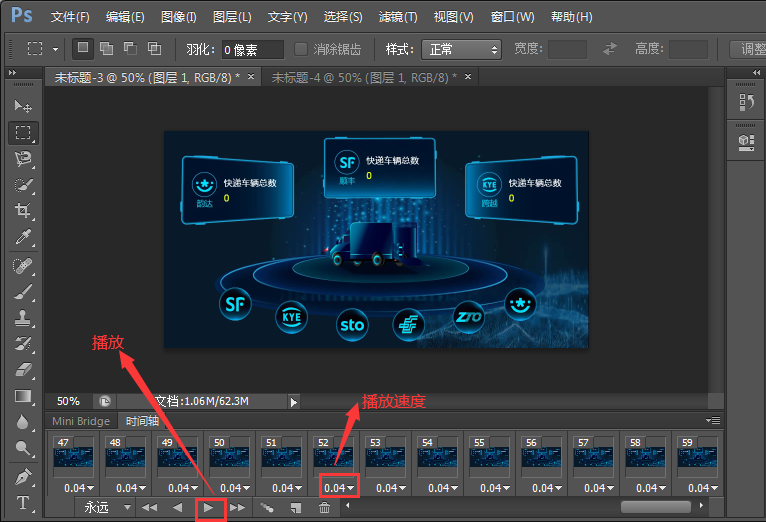
6.如果速度快或者慢
点击选中第一帧,按住 shift 不松,然后拖动滑块到最后一帧
然后点击选中最后一帧 再松开shift,进行全部选择所有的帧
选中完毕后,点击图中的小三角,来进行速度调整

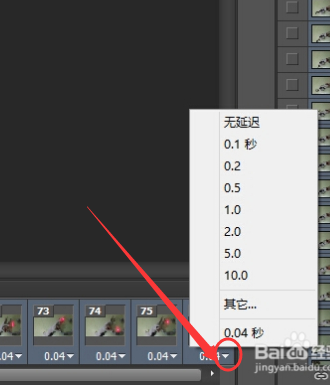
7.更改完成后,就可以存储成gif了
点击文件菜单下选择存储为web所用格式
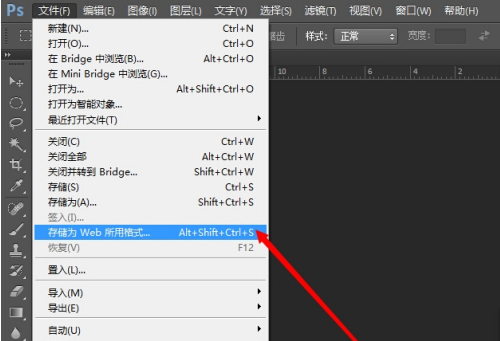
选择gif格式
颜色按自己需求选择

8.然后你就可以拥有一张gif的图片了